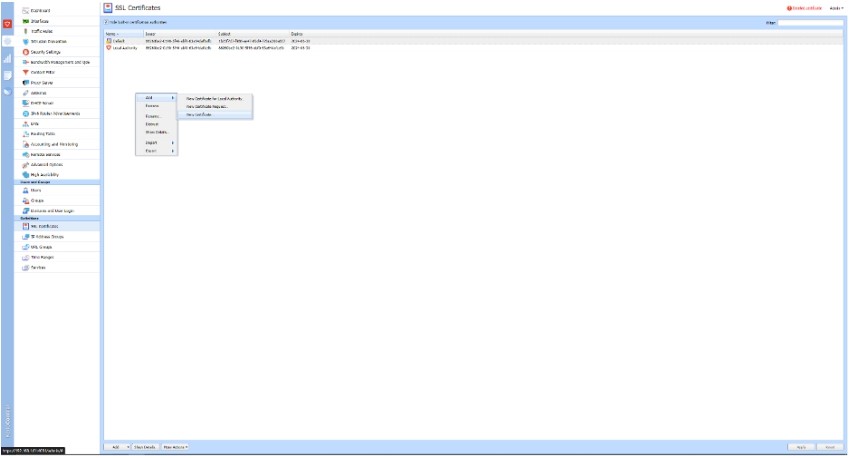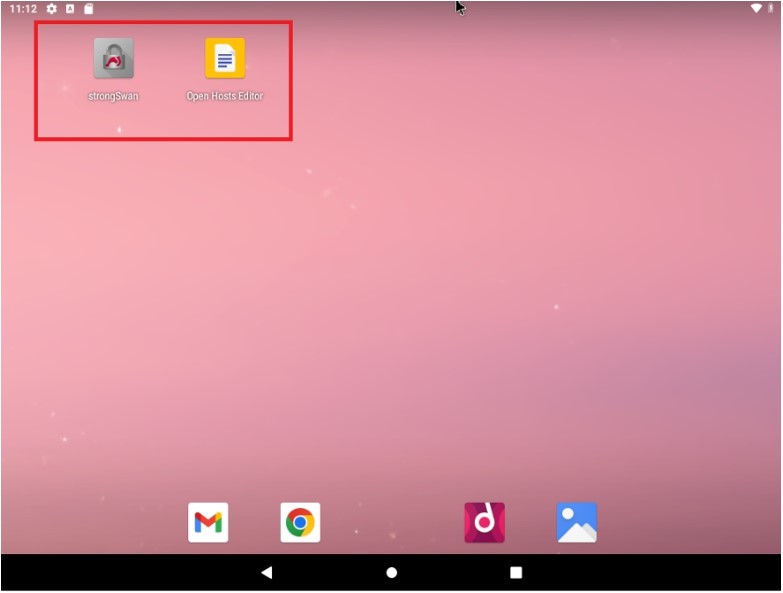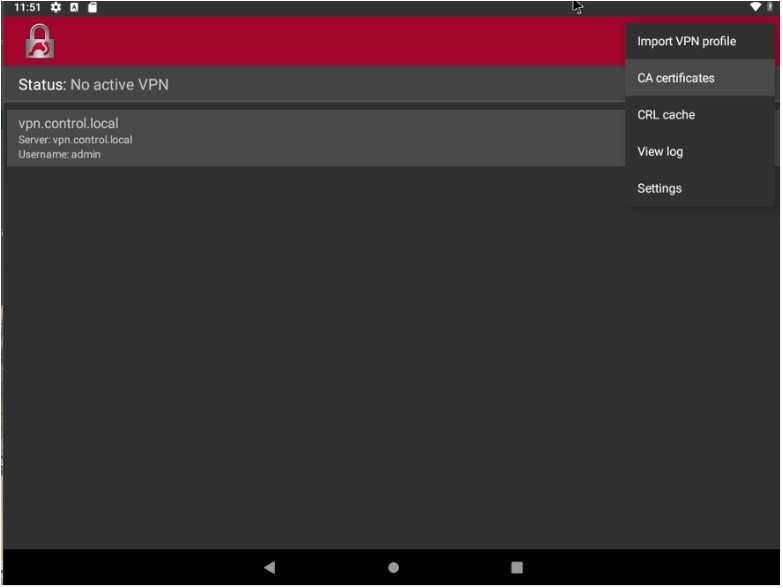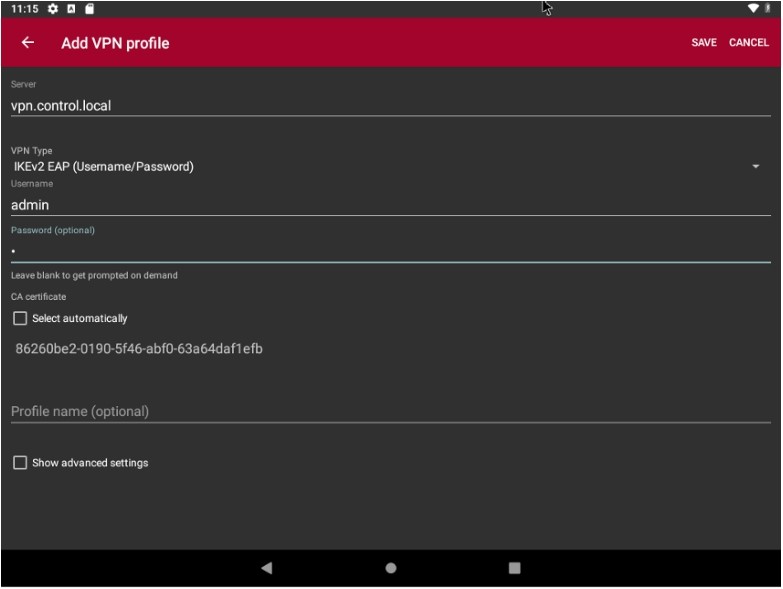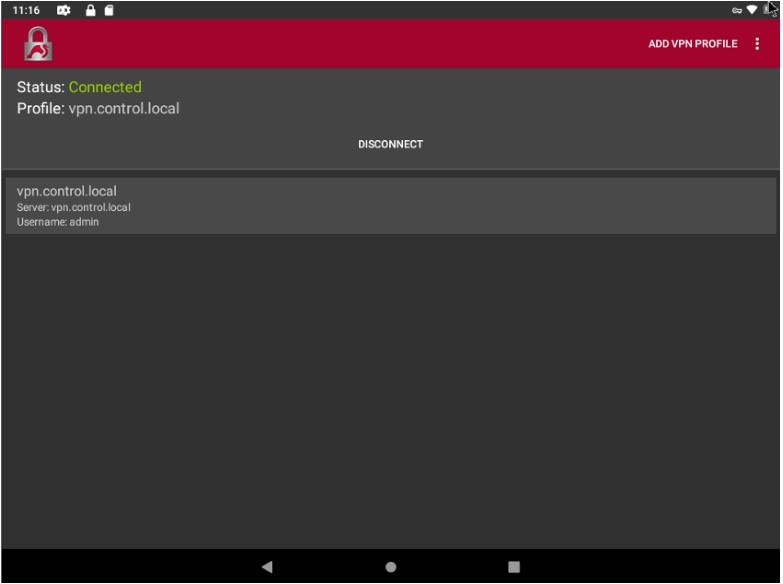Pubblichiamo la guida per la versione beta di Kerio Control 9.4.3 da poco rilasciata da GFI per la configurazione di una VPN per un dispositivo Android che utilizzi il protocollo IKEv2
1. Abilitare I servizi VPN
2. È necessario un certificato valido, utilizzare un proprio certificato emesso da una CA fidata o un certificato autofirmato con un nome di host specifico (e.g. vpn.control.local)
3. (Richiesto per un certificato autofirmato) Esportazione del certificato dell’autorità locale
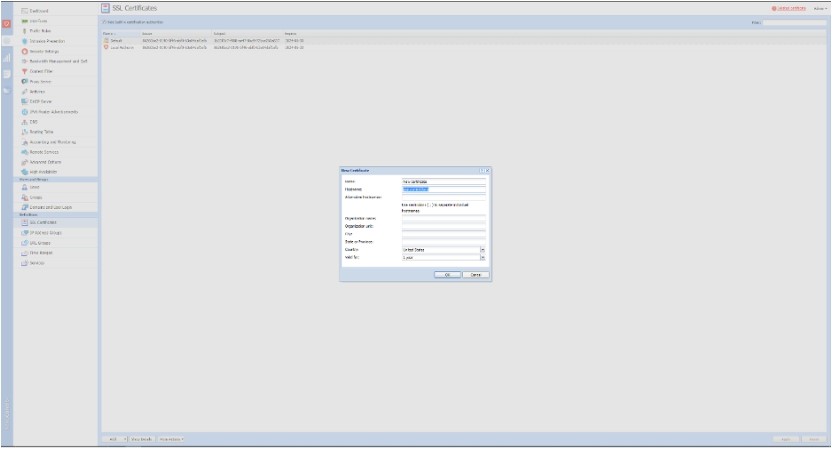
4. (Richiesto per un certificato autofirmato) Modifica del certificato nelle proprietà del server VPN
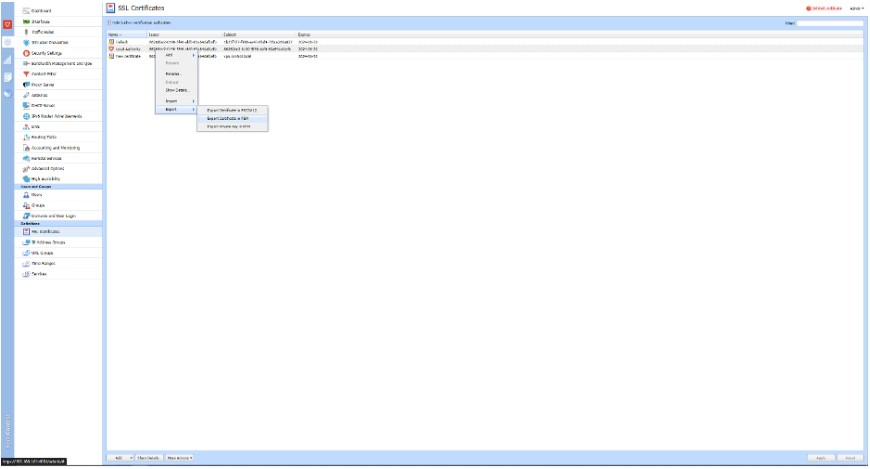
5. Scaricate le applicazioni strongSwan (se il vostro Android non supporta i metodi di autenticazione IKEv2 e EAP MSCHAPv2) e Open Hosts Editor (se il vostro certificato non è per il dominio nel DNS pubblico) dal Play Store.
6. (Se il certificato non è per il dominio nel DNS pubblico) Modificare il file hosts tramite Open Hosts Editor. Aggiungere una nuova regola con il nome host e l’indirizzo IP di Kerio Control.
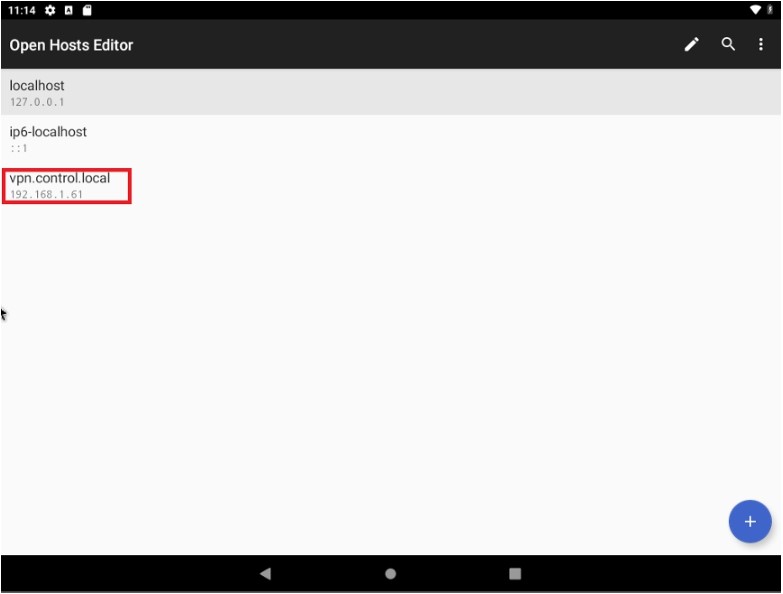
7. (Se il vostro Android supporta il metodo di autenticazione IKEv2 e EAP MSCHAPv2) Scaricate il certificato esportato sul vostro dispositivo e installate il certificato come certificato CA nelle impostazioni di Android, aggiungete la connessione VPN utilizzando le credenziali dell’utente Control e il nome del dominio del vostro certificato (ad esempio vpn.control.local) come indirizzo del server.
8. (Questo e altri passaggi sono validi se si utilizza l’applicazione strongSwan) Scaricare il certificato esportato sul proprio dispositivo e importare il certificato in strongSwan.
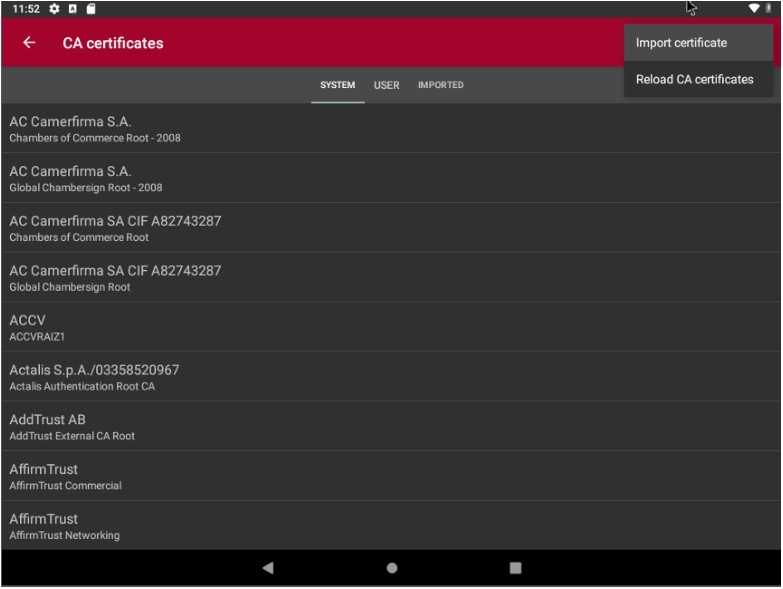
9. Aggiungere un nuovo profilo VPN nell’applicazione strongSwan. Utilizzare le credenziali di Kerio Control e il certificato importato.
10. Connettere la VPN